步骤
1、第一步,桌面上新建一个文档
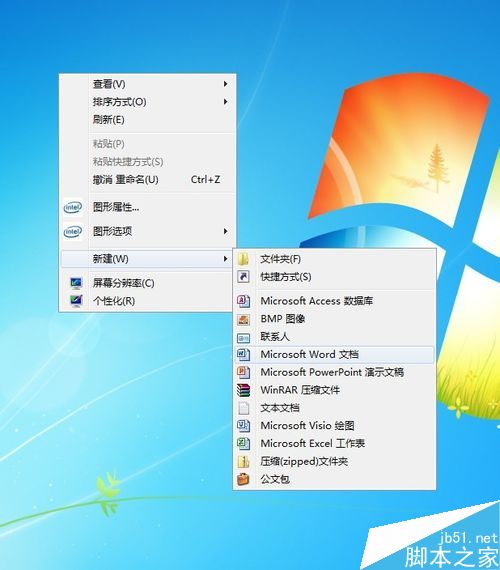
2、第二步,打开桌面上的这个文档

3、第三步,打开后,主界面如图所示
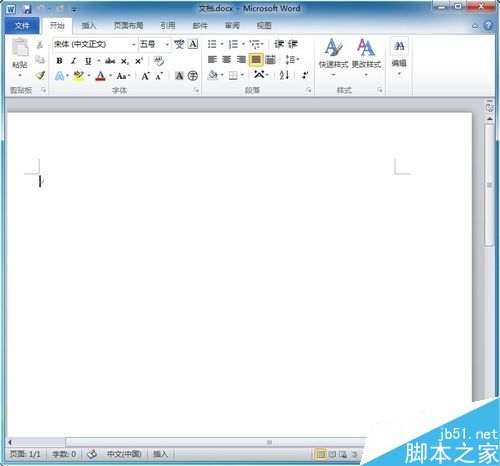
word怎么给图片添加艺术效果?
word怎么给图片添加艺术效果?word中想要给图片添加一些效果,该怎么添加呢?下面我们就来看看word给图片制作艺术效果的教程,需要的朋友可以参考下
4、第四步,如图所示,点击“符号”,再次点击“其他符号”
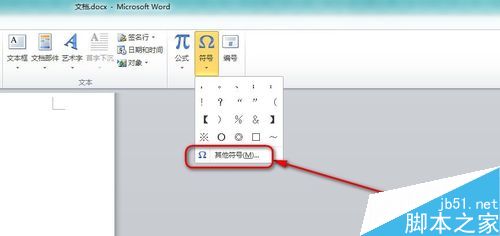
5、第五步,弹出对话框中,点击“特殊字符”
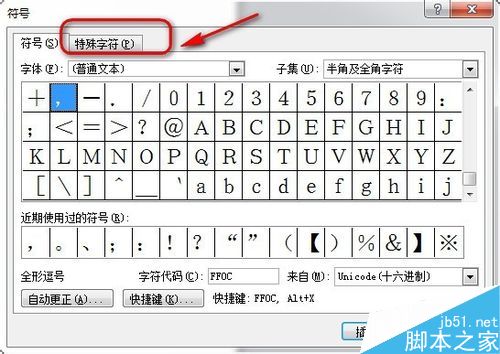
6、第六步,在“特殊字符”选中“版权所有”

7、第七步,接下来,就可以看到版权符号成功插入
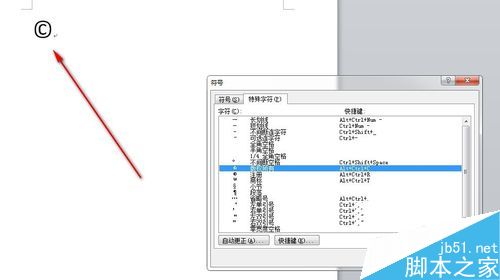
以上就是在Word文档中怎么插入版权符号方法介绍,操作很简单的,大家按照上面步骤进行操作即可,希望能对大家有所帮助!
如何将扫描文档转换为 Microsoft Word 文档
如果你有 Word 2007 及其更新的版本,你可以使用它编辑扫描的文本,这将会比从键盘输入全部文本的速度要快得多。如果想要激活该功能,将扫描文档转换为可编辑文字,你可以使用下述的步骤。 步骤 方法 1激活光学字符识别 在控制面板中找到你已经安装的程序列表。 Windows 7 或者 Vista:选择控制面




